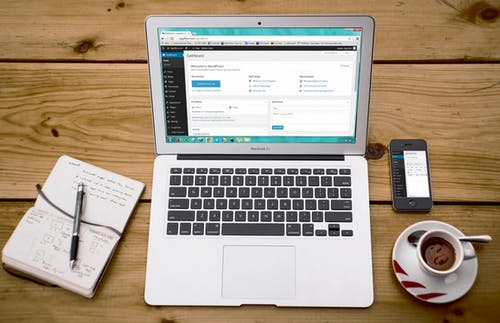Vous avez déjà effectué un travail en amont comme l’établissement de vos objectifs et aussi leurs différentes priorités, alors vous pouvez passer à la création. Cette tâche ne sera pas difficile si vous suivez nos instructions. À ce propos, c’est à travers 10 étapes que ce guide vous expliquera comment y parvenir.
Première étape
La première étape de la création de WordPress consiste à choisir un nom de domaine, cela représentera ce que les internautes taperont en partie pour rejoindre votre site internet. Ensuite, vous aurez à opter pour un site d’hébergement qui se situe souvent entre 3 et 5 $ mensuellement. Notez que vous avez la latitude de changer au fil du temps, ce qui en fait une solution à durée déterminée.
Deuxième étape

C’est la phase un peu délicate du projet, vous aurez à installer WordPress depuis le site d’hébergement. Ne paniquez pas, toutes les instructions sont sur le site et l’installation est sans frais. Ne vous impatientez pas s’il ne s’affiche pas sur le web, il faut pour cela une durée de deux heures à une journée.
Troisième étape
Il y aura des plugins qui viendront avec WordPress, il est conseillé de les supprimer pour mieux y voir. Allez dans le menu puis dans l’onglet Plugin puis cliquez sur tout et supprimez. Créer l’URL s’effectue dans le tableau de bord dont l’astuce reste « Post name » qui simplifie l’URL et le rend plus professionnel.
Quatrième étape
C’est l’étape du choix du thème qui est disponible sur le site ou ailleurs qui est gratuite ou payante. Ensuite vient le moment d’ajout de pages dans votre blog wordpress. Pour y parvenir, allez dans le menu, cliquez sur l’onglet page et publiez. Une infinité de pages que vous éditez en insérant vos produits, le design, la mission et le logo de la firme vous est offerte.
Cinquième étape
Elle consistera à télécharger le plugin de la création de pages ou les templates que vous effectuerez en allant dans le menu puis celui des plugin et l’onglet élément ou pour certains, page building. Télécharger ensuite une vidéo pour disposer d’une résolution de classe et voir si les différents plugins marchent.
Sixième étape
Il faut créer un bouton, il servira à ajouter du contenu. Pensez aussi à vérifier l’interface en bas du menu et sur un mobile pour y apporter les corrections nécessaires. Les boutons permettent aussi de voir les différentes interfaces et de modifier ce qu’il faut si nécessaire. Cela permet d’avoir un outil optimal sur ordinateur, mobile ou tablette.
Septième et huitième étape
Créez une deuxième page en reprenant les instructions plus hautes. Ensuite, intégrer le formulaire de contact que vous aurez téléchargé sur Google Maps. Configurez selon vos bons plaisirs puis téléchargez les plugins « formulaire de contact ».
Neuvième et dernière étape
C’est l’insertion d’un logo que vous placerez sur l’interface, ensuite vous personnalisez les hauts et bas de page toujours dans « Elementor page bulding ». Pour finir, mettez le logo dans l’onglet « identité du site ». Toutefois, il vous est conseillé de sécuriser votre site internet dans le but que les articles ou les différents blogs ne rencontrent pas des soucis administratifs ou utilitaires.